サービス名から探す : マルウェア不正通信ブロックサービスに関するよくあるご質問
Windows 11:サイトにアクセスできない原因がマルウェア不正通信ブロックサービスによるものか確認したい
基本的にサイトにアクセスできない原因が本サービスの通信遮断による可能性は低いと想定されますが、確認したい場合は、以下の設定方法を参照しアクセスをお試しください。
設定方法
1. タスクバーの[Wi-Fiアイコン]を右クリックし、[ネットワーク設定とインターネット設定]をクリックします。
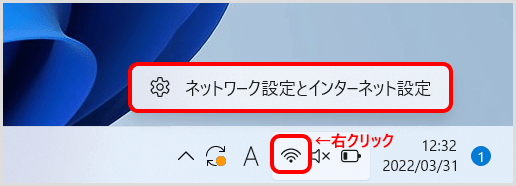
2.[ネットワークとインターネット]画面が表示されます。 下にスクロールし、[ネットワークの詳細設定]をクリックします。
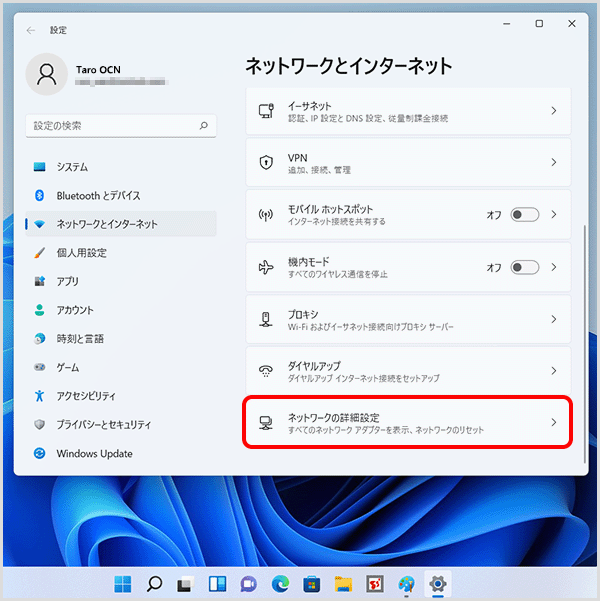
3.[ネットワークの詳細設定]画面が表示されます。 下にスクロールし、[ネットワーク アダプター オプションの詳細]をクリックします。
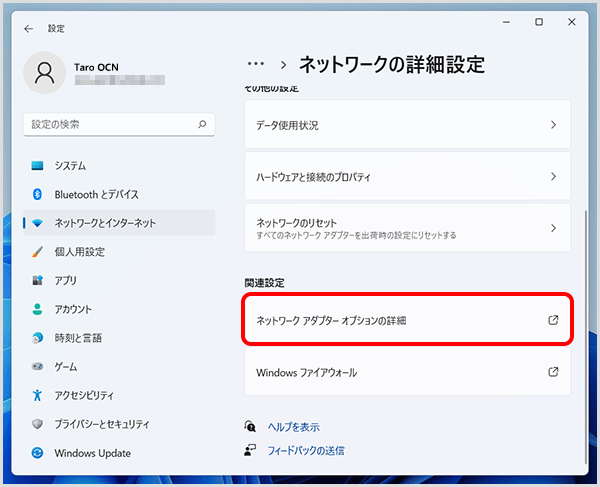
4.[ネットワーク接続]画面が表示されます。 ご利用の接続を右クリックし、[プロパティ]を選択します。
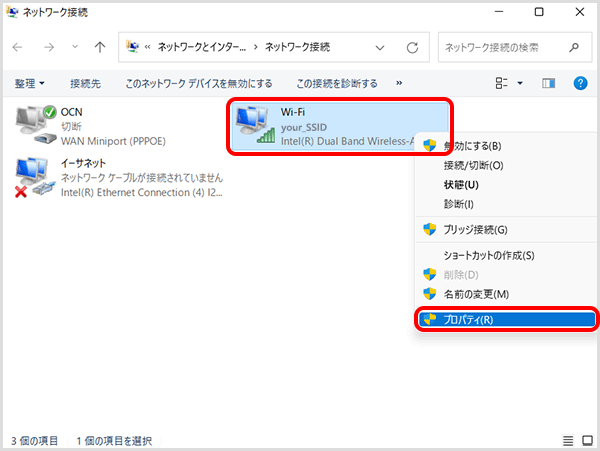
5.選択した接続のプロパティ画面が表示されます。 [インターネット プロトコル バージョン 4(TCP/IPv4)]にチェックが入っていることを確認し、選択して[プロパティ]をクリックします。
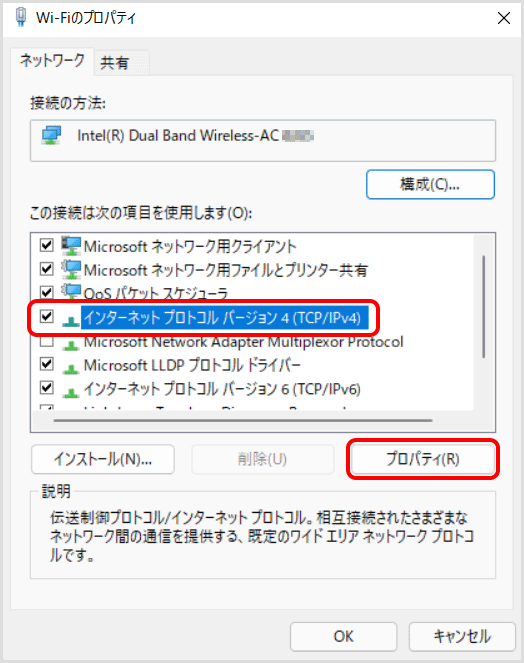
6.[インターネット プロトコル バージョン 4(TCP/IPv4)のプロパティ]画面が表示されます。 以下の表を参照してサービスご利用地域に合わせて設定を変更し、[OK]をクリックします。
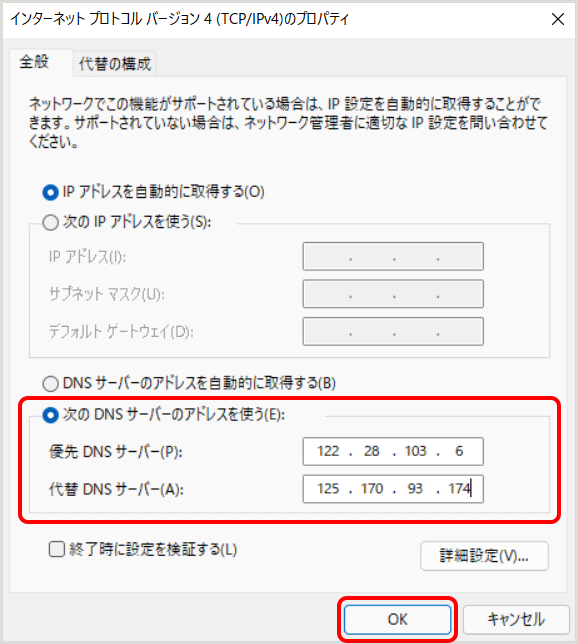
| 東日本でご利用の場合 | 西日本でご利用の場合 | |
|---|---|---|
| 次の DNS サーバーのアドレスを使う | 選択する | |
| 優先 DNS サーバー | 122.28.103.6 を入力 | 125.170.93.174 を入力 |
| 代替 DNS サーバー | 125.170.93.174 を入力 | 122.28.103.6 を入力 |
| 次の DNS サーバーのアドレスを使う |
|---|
| 東日本でご利用の場合 |
| 選択する |
| 西日本でご利用の場合 |
| 優先 DNS サーバー |
| 東日本でご利用の場合 |
| 122.28.103.6 を入力 |
| 西日本でご利用の場合 |
| 125.170.93.174 を入力 |
| 代替 DNS サーバー |
| 東日本でご利用の場合 |
| 125.170.93.174 を入力 |
| 西日本でご利用の場合 |
| 122.28.103.6 を入力 |
7.接続のプロパティ画面に戻ります。 [インターネット プロトコル バージョン 6(TCP/IPv6)]にチェックが入っていることを確認し、選択して[プロパティ]をクリックします。 ※ IPv6接続をご利用でない場合は、手順 9へお進みください。
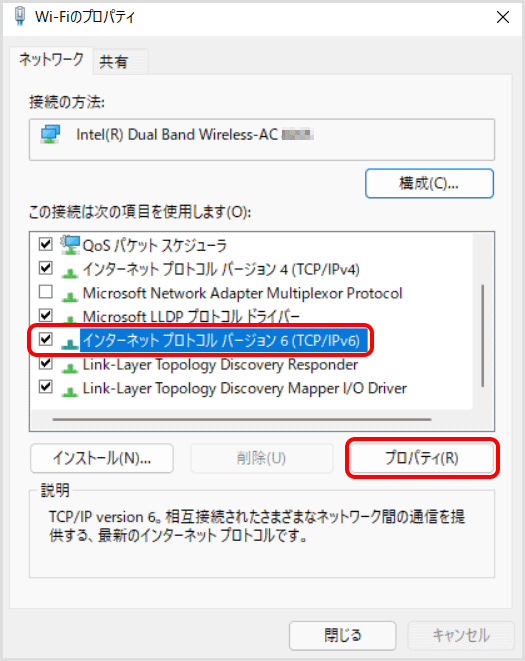
8.[インターネット プロトコル バージョン 6(TCP/IPv6)のプロパティ]画面が表示されます。 以下の表を参照してサービスご利用地域に合わせて設定を変更し、[OK]をクリックします。
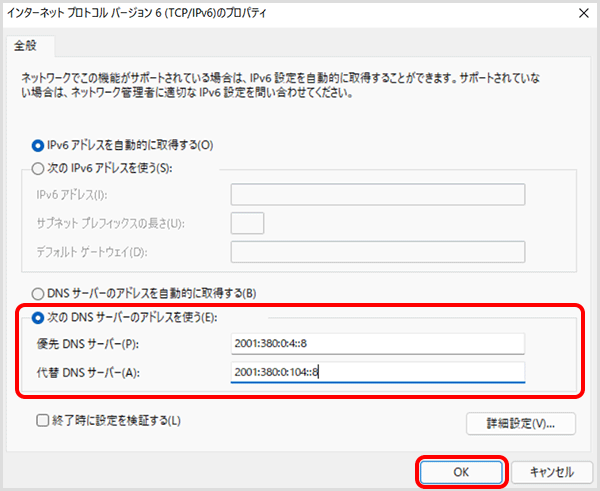
| 東日本でご利用の場合 | 西日本でご利用の場合 | |
|---|---|---|
| 次の DNS サーバーのアドレスを使う | 選択する | |
| 優先 DNS サーバー | 2001:380:0:4::8 を入力 | 2001:380:0:104::8 を入力 |
| 代替 DNS サーバー | 2001:380:0:104::8 を入力 | 2001:380:0:4::8 を入力 |
| 次の DNS サーバーのアドレスを使う |
|---|
| 東日本でご利用の場合 |
| 選択する |
| 西日本でご利用の場合 |
| 優先 DNS サーバー |
| 東日本でご利用の場合 |
| 2001:380:0:4::8 を入力 |
| 西日本でご利用の場合 |
| 2001:380:0:104::8 を入力 |
| 代替 DNS サーバー |
| 東日本でご利用の場合 |
| 2001:380:0:104::8 を入力 |
| 西日本でご利用の場合 |
| 2001:380:0:4::8 を入力 |
9.接続のプロパティ画面に戻ります。[閉じる]をクリックし、設定は完了です。
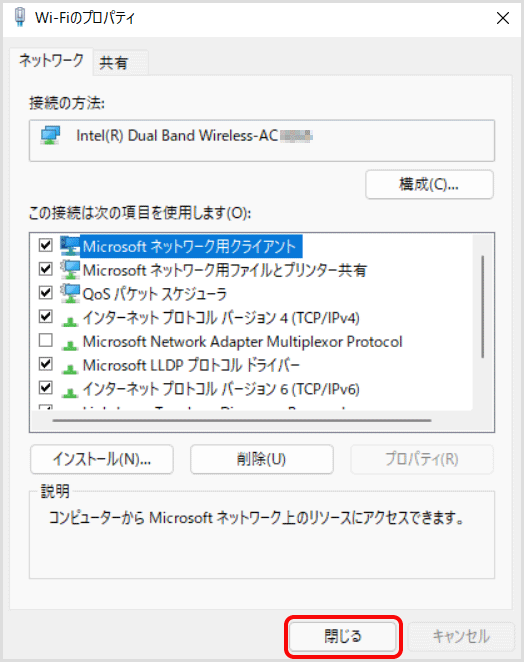
10.サイトへのアクセスをお試しください。 設定変更を行ってもサイトにアクセスできない場合は、別の要因が考えられます。 アクセスできた場合、悪意あるサイトへ接続している可能性があります。
本設定でサイトへアクセスができた場合、ウイルス対策ソフトをお使いの方はソフトのアップデートやウイルス情報の更新を実施してください。 ウイルス対策ソフトをご利用でない方や、現在のウイルス対策ソフトでご不安な方には、OCNが提供する「ウイルスバスター クラウド 月額版」をおすすめいたします。
11.確認後は、安全・安心にインターネットをご利用いただくため、必ず設定を元に戻してください。
 アンケートにご協力をお願いします
アンケートにご協力をお願いします
「疑問・問題は解決しましたか?」
アンケート
お客さまサポートサイトへのご意見・ご要望をお聞かせください。
ご意見・ご要望がありましたら、ご自由にお書きください。
※ご意見・ご要望は、お客さまサポートサイトの改善に利用させていただきます。
※お問い合わせにはお答えできかねますので、個人情報の入力はご遠慮ください。
